Det händer ibland att filer skadas så att de inte kan öppnas i Word, Excel eller PowerPoint på normalt vis. Men det kan finnas en lösning. Med kommandot Öppna och reparera kanske din fil kan återställas.
-
Klicka på Arkiv > Öppna > Bläddra och gå sedan till den plats eller mapp där dokumentet (Word ), arbetsboken (Excel ) eller presentationen (PowerPoint) lagras. Försök inte att öppna filen via avsnittet Senaste eftersom filen då inte hamnar i dialogrutan Öppna.
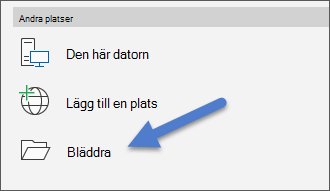
Meddelanden:
-
Om du använder Office 2013 väljer du platsen, till exempel OneDrive eller den lokala datorn, och väljer sedan Bläddra.
-
Om du använder Office 2010 behöver du inte klicka på Bläddra.
-
-
Klicka på filen som du vill öppna, sedan på pilen bredvid Öppna och klicka på Öppna och reparera.
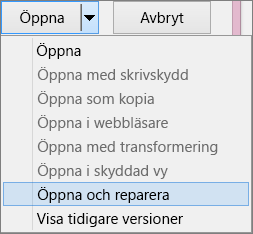
Se till att dina filer inte skadas
Problem med skadade filer uppstår vanligtvis när filen har sparats på en USB-enhet som kopplas från medan enheten är öppen i Windows. Du kan förhindra att filer skadas genom att använda ikonen Säker borttagning av maskinvara i Aktivitetsfältet i Windows. Om du inte ser ikonen klickar du på uppåtpilen i meddelandefältet för att visa dolda ikoner.
I händelse av en krasch eller strömavbrott kan du återställa en tidigare version av filen om du har aktiverat funktionen Återskapa automatiskt i Office.
Om du kör Microsoft 365 att lagra dina filer på OneDrive och använda Spara automatiskt kan du skydda dina ändringar.
Steg för programspecifik felsökning
Mer information om hur du reparerar skadade Office-filer i Excel, Word eller PowerPoint finns i följande artiklar:
-
I Excel: Reparera en skadad Excel-arbetsbok
-
I Word: Felsöka skadade dokument i Word
-
I PowerPoint: Felsökning av en skadad presentation i PowerPoint











